之前总有人问我,零基础学动画是不是特别难?光是看到那些专业软件满屏的按钮,就忍不住打退堂鼓。其实真不用怕,我当初入门的时候也是啥都不会,后来发现只要选对工具,跟着简单的步骤练,很快就能做出像样的小动画。今天就跟大家分享下我的动画入门教程经验,用万彩动画大师一步步实操,新手也能轻松上手。
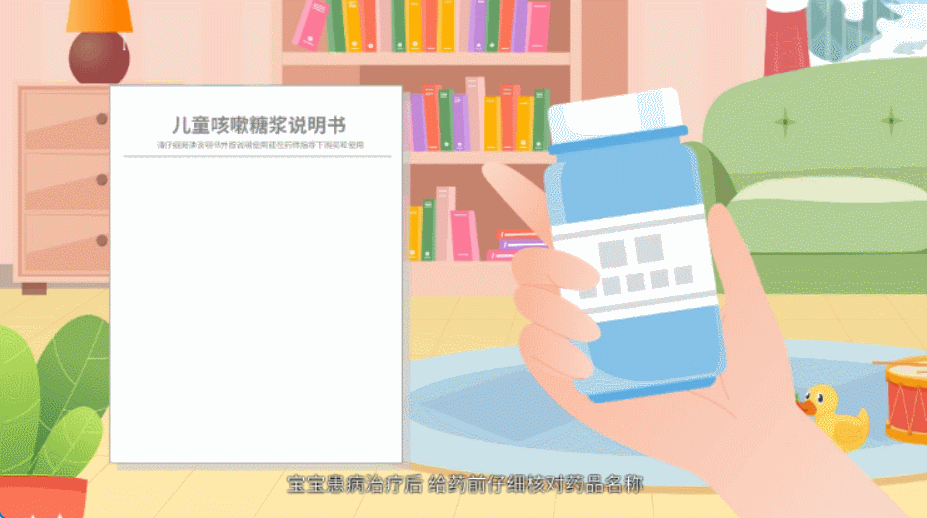
新手学动画,第一步千万别瞎选软件。我刚开始踩过坑,下载了专业级的工具,结果光是调参数就花了半天,最后啥也没做出来。后来换了万彩动画大师,才发现原来入门软件可以这么友好——界面上的功能按钮都标得清清楚楚,像“素材库”“动画设置”这些常用的,一眼就能找到,不用对着教程翻来翻去。而且它自带的素材是真多,不管是卡通人物、办公场景,还是各种小道具,直接拖到画布上就能用,省得自己到处找图,对新手太友好了。
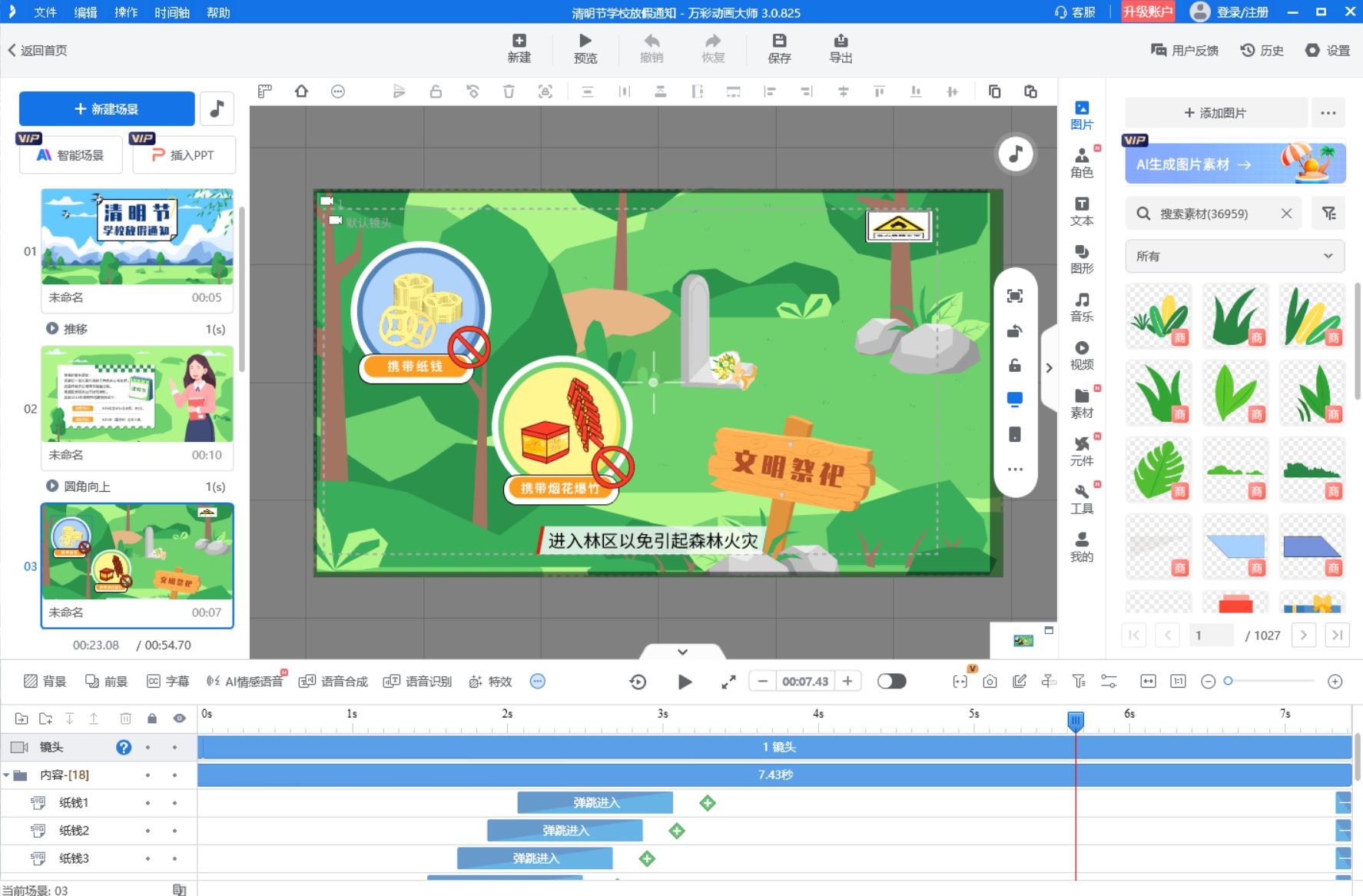
掌握了基本操作,最好从简单的小案例开始练手。我第一次做的是“早餐制作”的小动画,因为步骤少,容易出效果,做完特别有成就感。给大家说说具体咋弄:打开软件后,先在左边的“场景”里挑个厨房背景,不用太复杂,简洁的就行。然后从素材库拖面包、鸡蛋、平底锅这些元素到画面里,双击就能拉大缩小,挪到合适的位置——比如把平底锅放在灶台中间,鸡蛋放在旁边,跟真的摆食材一样。
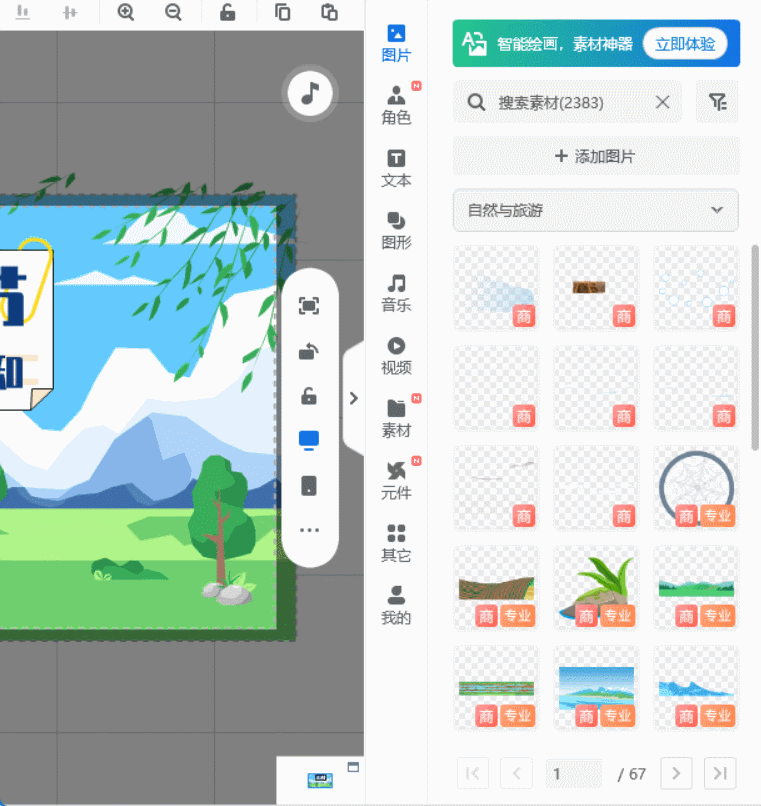
接下来就是加动画效果,这步是让画面“活”起来的关键。我当时对着鸡蛋琢磨了半天,最后选了“下落”的进场动画,设置成0.5秒,这样看起来就像鸡蛋慢慢放到锅里;平底锅呢,加个“旋转”的强调动画,模拟加热时的晃动,看着更真实。等所有食材都弄好,给成品早餐加个“缩放”的出场效果,突出做好的样子。要是想加解说,直接点“音频”按钮就能录音,我当时怕自己说话紧张,用了里面的AI情感语音,选了个温柔的女声,还能自动匹配画面里人物的口型,这点真的很省心。
细节调整也很重要,尤其是时间轴的运用。我一开始没注意,把所有动画都设成同时开始,结果画面乱糟糟的。后来才知道,要按“准备食材-制作-完成”的顺序排,相邻动画之间留0.3秒的间隔,比如鸡蛋下落完,再让平底锅开始旋转,这样看起来有条理。我还在画面上加了“蒸汽上升”的动态特效,从图文特效库里找的,拖到平底锅上方就行,瞬间有了热气腾腾的感觉。全部弄完点击导出,选MP4格式,很快就能保存好,整个过程没用到复杂的剪辑技巧,新手也能搞定。
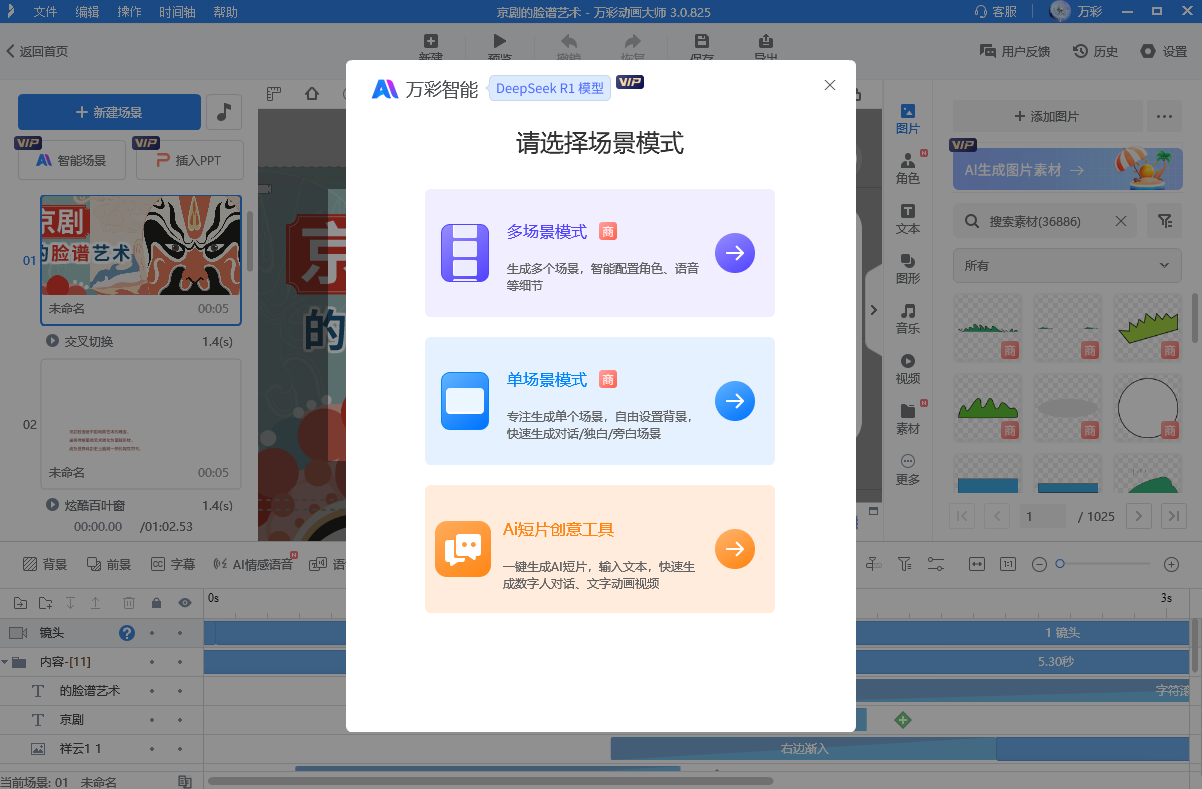
不得不说,万彩动画大师的AI功能帮了我不少忙。刚开始不知道怎么搭场景,用“AI生场景”输入“温馨的小厨房,有阳光照进来”,直接就生成了合适的背景;有时候想让静态的人物动起来,用“AI动态角色”选个动作,比如挥手、走路,人物立马就动了;最方便的是“AI智能成片”,把想讲的内容写成文稿导进去,它能自动匹配场景和转场,省了不少时间。
其实新手学动画不用追求完美,先把简单的案例做好,慢慢积累经验就行。我当初也是从只会加简单动画,到后来能做带解说的小短片,关键是选对工具,跟着步骤一点点试。万彩动画大师的AI功能能一键生成场景、角色动作和成片,大大降低了入门难度,就算是零基础,也能高效做出自己的动画作品。
万彩动画大师官方下载地址:https://www.animiz.cn/

